Урок для 10 класса на тему «Создание проекта «Отметка» в среде Lazarus 0.9.29»
10 класс. Физико – математический профиль. ОС Linux 5.0.2 Школьный мастер.
Урок для 10 класса на тему
«Создание проекта «Отметка» в среде Lazarus 0.9.29»
Открой программу Lazarus и создай новый проект (Проект / создать / приложение).
Сохрани проект в личной папке в папку «Отметка» (Проект / сохранить проект как / Отметка / unit1 / project1)
Установи свойства для формы:
-
Объект
Имя объекта (Name)
Свойства
Значение свойства
Форма
Tform1
Caption
Отметка
Font
Sans,14
Color
Салатный
Р
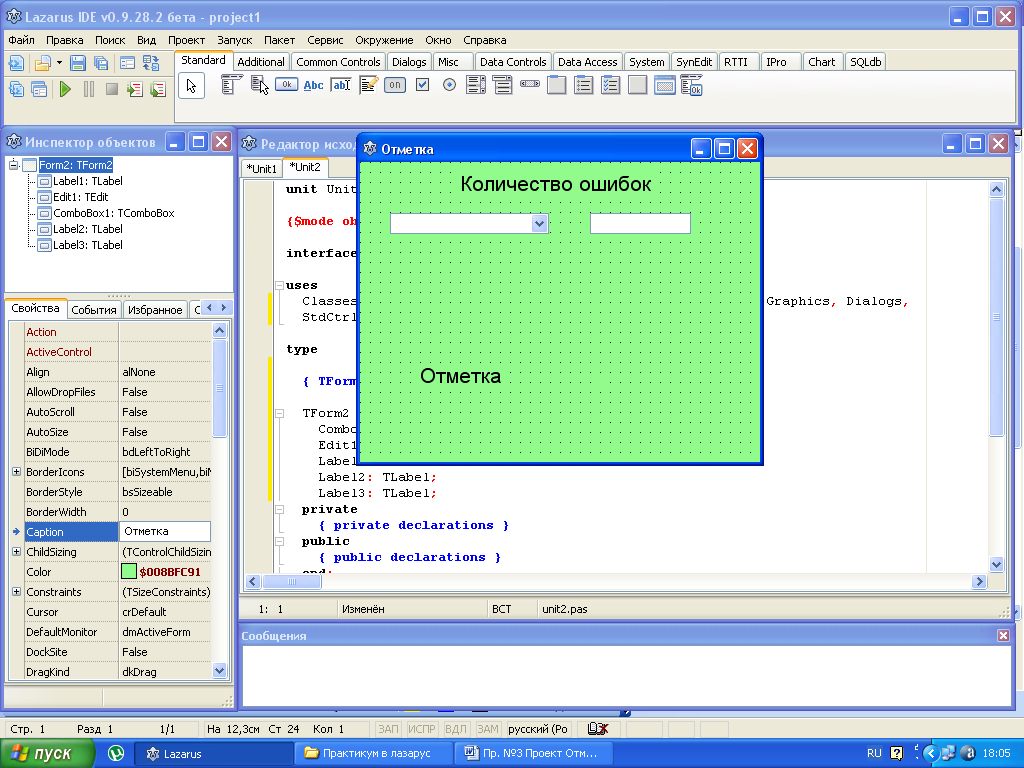 азмести на форме следующие объекты: Label1, Label2, Label 3, ComboBox1, Edit1 и изменить их свойства
азмести на форме следующие объекты: Label1, Label2, Label 3, ComboBox1, Edit1 и изменить их свойства
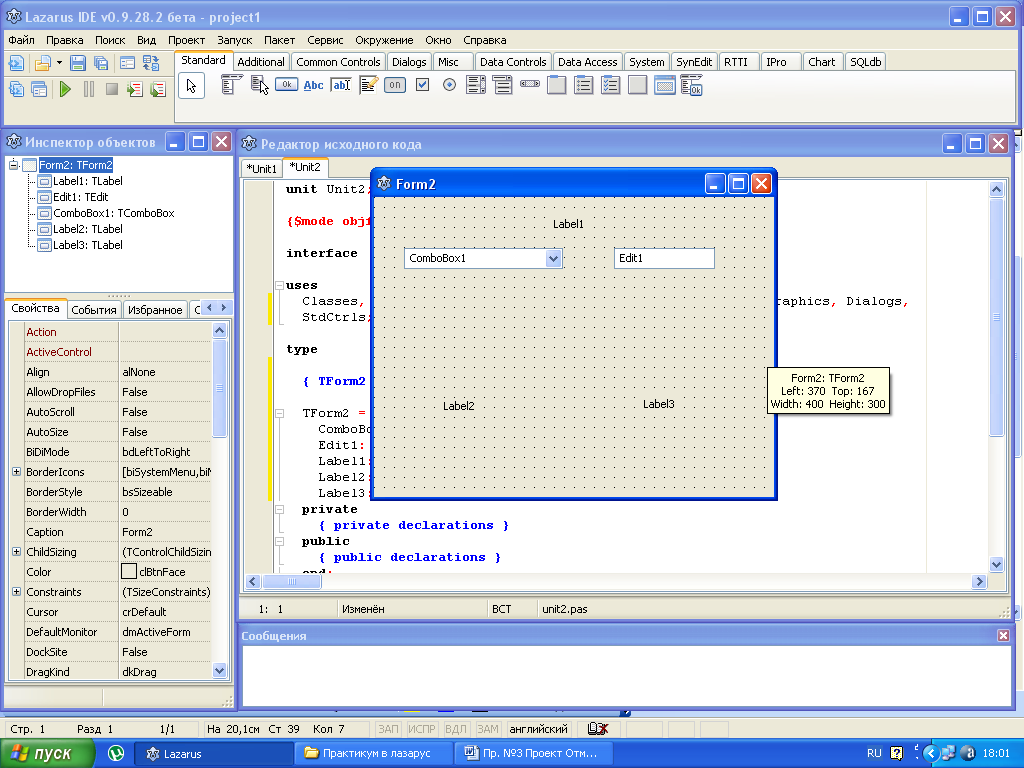
-
Объект
Имя объекта (Name)
Свойства
Значение свойства
Надпись 1
Label1
Caption
Количество ошибок
Font
Arial, 16
Надпись 2
Label2
Caption
Отметка
Font
Arial, 16
Надпись 3
Label3
Caption
Отсутствует
Font
Arial, 16
Поле со списком
ComboBox1
Style ( список для выбора значений)
csDropDownList
Items
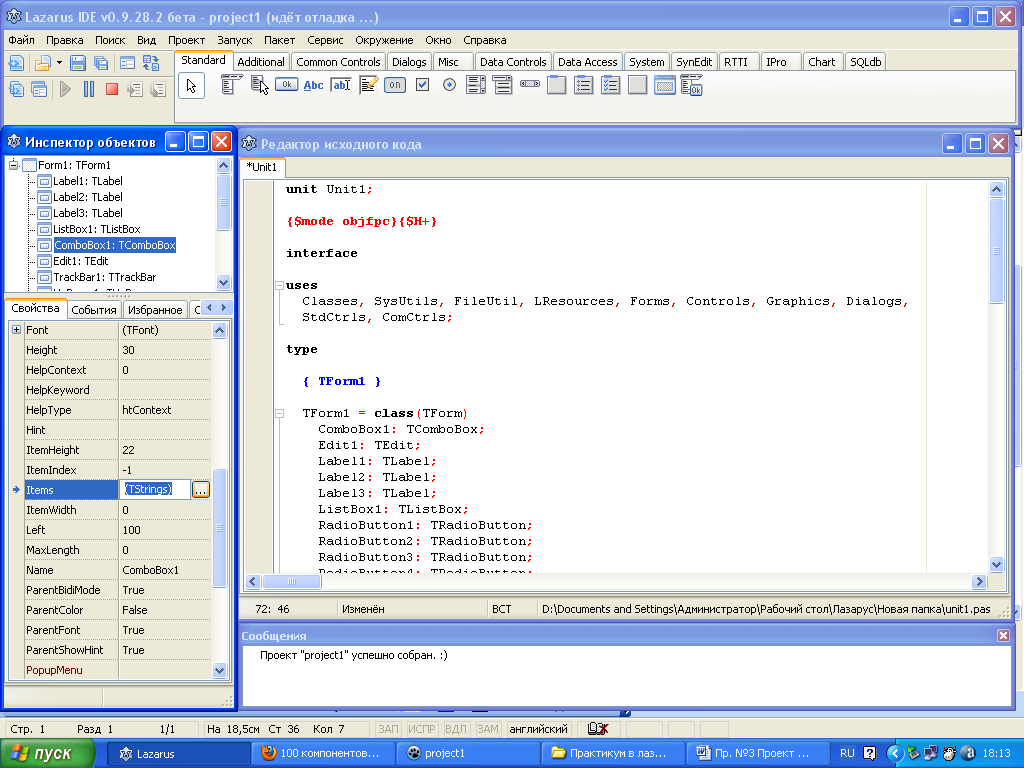
6 строк с цифрами 0,1,2,3,4,5
( по одной цифре в строке)
Текстовое поле
Edit1
Text
Текст отсутствует
Выполни двойной щелчок мышью на объекте ComboBox1 . При этом в программный код будет добавлена заготовка
procedure TForm2.ComboBox1Change(Sender: TObject);
begin
…………..
end;
В разделе Var добавь недостающие данные о переменной N
var
Form1: TForm1;
N: byte;
Между словами begin и end впиши следующий код
N:= strtoint(edit1.Text);
case N of
0: label3.caption:= 'Отлично';
1: label3.caption:= 'Хорошо';
2: label3.caption:= 'Удовлетворительно';
3: label3.caption:= 'Плохо';
else
label3.caption:= 'Очень плохо';
e nd;
nd;
П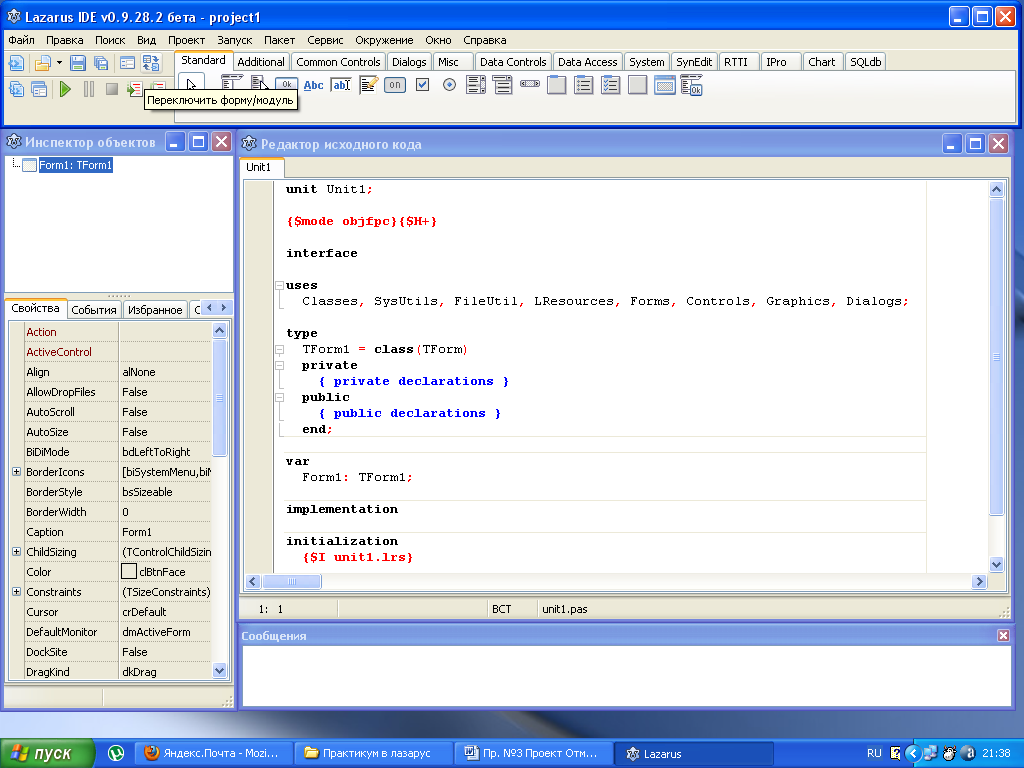 ереключись из редактора кода на форму с помощью значка
ереключись из редактора кода на форму с помощью значка
Выполни двойной щелчок мышью на объекте Edit1. При этом в программный код будет добавлена заготовка
procedure TForm1.Edit1Change(Sender: TObject);
begin
………..
end;
Между словами begin и end впиши следующий код
N:= strtoint(Edit1.Text);
case N of
0: label3.caption:= 'Отлично';
1: label3.caption:= 'Хорошо';
2: label3.caption:= 'Удовлетворительно';
3: label3.caption:= 'Плохо';
else
label3.caption:= 'Очень плохо';
Запусти проект на выполнение. Если есть ошибки, выполни отладку.
Выбирая из списка объекта Combobox1 числа, убедись, что код для этого объекта работает.
Последовательно вписывай числа от 0 до 5 в текстовое поле Edit1. Убедись, что код для этого объекта работает.
Продемонстрируйте работу учителю.

Нравится материал? Поддержи автора!
Ещё документы из категории информатика:
Чтобы скачать документ, порекомендуйте, пожалуйста, его своим друзьям в любой соц. сети.
После чего кнопка «СКАЧАТЬ» станет доступной!
Кнопочки находятся чуть ниже. Спасибо!
Кнопки:
Скачать документ